Exp 5 信息搜集与漏洞扫描
一、实践目标
掌握信息搜集的最基础技能与常用工具的使用方法
各种搜索技巧的应用
DNS IP注册信息的查询
基本的扫描技术:主机发现、端口扫描、OS及服务版本探测、具体服务的查点(以自己主机为目标)
漏洞扫描:会扫,会看报告,会查漏洞说明,会修补漏洞(以自己主机为目标)
二、实践内容
(一)各种搜索技巧的应用
实战的前提是进行信息搜索。当我们想要有针对地进行操作的时候,就要在已知信息的基础上综合利用各种搜索工具来实现自己的目的。主要是通过某个已知网站或IP来查找漏洞。
2.1.1 使用Google Hacking

Google提供了高级搜索功能。GHDB数据库包含了大量使用Google从事渗透的搜索字符串,许多我们之前用过的模块和代码都能在网站上找到。
2.1.1 搜索网址目录结构
可以使用metasploit的brute_dirs,dir_listing,dir_scanner等辅助模块,主要的手段是暴力猜测。
brute_dirs
msfconsole
use auxiliary/scanner/http/brute_dirs
set THREADS 50 #设置线程数为50,提高猜测速度
set RHOSTS www.baidu.com
exploit
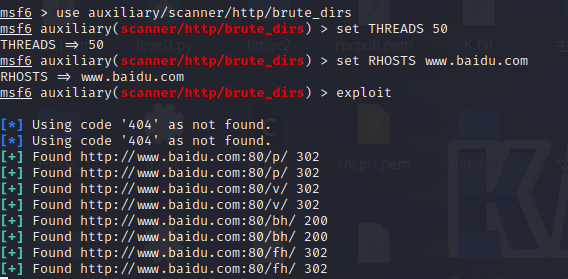
dir_scanner
msfconsole
use auxiliary/scanner/http/dir_scanner
set THREADS 50
set RHOSTS www.baidu.com
exploit

通过两种方式查询,可以看到百度的隐藏目录,得到的结果大致相同。
各http响应码含义如下:
1开头的http状态码
表示临时响应并需要请求者继续执行操作的状态代码。
100 (继续) 请求者应当继续提出请求。 服务器返回此代码表示已收到请求的第一部分,正在等待其余部分。
101 (切换协议) 请求者已要求服务器切换协议,服务器已确认并准备切换。
2开头的http状态码
表示请求成功
200 成功处理了请求,一般情况下都是返回此状态码;
201 请求成功并且服务器创建了新的资源。
202 接受请求但没创建资源;
203 返回另一资源的请求;
204 服务器成功处理了请求,但没有返回任何内容;
205 服务器成功处理了请求,但没有返回任何内容;
206 处理部分请求;
3xx (重定向)
重定向代码,也是常见的代码
300 (多种选择) 针对请求,服务器可执行多种操作。 服务器可根据请求者 (user agent) 选择一项操作,或提供操作列表供请求者选择。
301 (永久移动) 请求的网页已永久移动到新位置。 服务器返回此响应(对 GET 或 HEAD 请求的响应)时,会自动将请求者转到新位置。
302 (临时移动) 服务器目前从不同位置的网页响应请求,但请求者应继续使用原有位置来进行以后的请求。
303 (查看其他位置) 请求者应当对不同的位置使用单独的 GET 请求来检索响应时,服务器返回此代码。
304 (未修改) 自从上次请求后,请求的网页未修改过。 服务器返回此响应时,不会返回网页内容。
305 (使用代理) 请求者只能使用代理访问请求的网页。 如果服务器返回此响应,还表示请求者应使用代理。
307 (临时重定向) 服务器目前从不同位置的网页响应请求,但请求者应继续使用原有位置来进行以后的请求。
4开头的http状态码表示请求出错
400 服务器不理解请求的语法。
401 请求要求身份验证。 对于需要登录的网页,服务器可能返回此响应。
403 服务器拒绝请求。
404 服务器找不到请求的网页。
405 禁用请求中指定的方法。
406 无法使用请求的内容特性响应请求的网页。
407 此状态代码与 401类似,但指定请求者应当授权使用代理。
408 服务器等候请求时发生超时。
409 服务器在完成请求时发生冲突。 服务器必须在响应中包含有关冲突的信息。
410 如果请求的资源已永久删除,服务器就会返回此响应。
411 服务器不接受不含有效内容长度标头字段的请求。
412 服务器未满足请求者在请求中设置的其中一个前提条件。
413 服务器无法处理请求,因为请求实体过大,超出服务器的处理能力。
414 请求的 URI(通常为网址)过长,服务器无法处理。
415 请求的格式不受请求页面的支持。
416 如果页面无法提供请求的范围,则服务器会返回此状态代码。
417 服务器未满足”期望”请求标头字段的要求。
5开头状态码并不常见,但是我们应该知道
500 (服务器内部错误) 服务器遇到错误,无法完成请求。
501 (尚未实施) 服务器不具备完成请求的功能。 例如,服务器无法识别请求方法时可能会返回此代码。
502 (错误网关) 服务器作为网关或代理,从上游服务器收到无效响应。
503 (服务不可用) 服务器目前无法使用(由于超载或停机维护)。 通常,这只是暂时状态。
504 (网关超时) 服务器作为网关或代理,但是没有及时从上游服务器收到请求。
505 (HTTP 版本不受支持) 服务器不支持请求中所用的 HTTP 协议版本。
2.1.3 利用搜索引擎的技巧
常用字段设置如下:
+:强制包含关键词
-:消除无关性
|:并行搜索
“”:精确匹配
《》:精确匹配/电影或小说
『』:查找论坛版块
intitle:把搜索范围限定在网页标题中
inurl:把搜索范围限定在url链接中
site:把搜索范围限定在特定站点中
filetype:专业文档搜索
比如我想搜索:赎罪教堂,但要炉石传说的,不要艾尔登法环的

明显,不是我要的结果
但当我设置了限制字段后,效果就会好很多。

2.1.4 路由侦查

由于虚拟机使用的是nat连接,traceroute返回的TTL exceeded消息无法映射到源IP地址、源端口、目的IP地址、目的端口和协议,因此无法反向NAT将消息路由传递回来。
我们改用Windows主机:
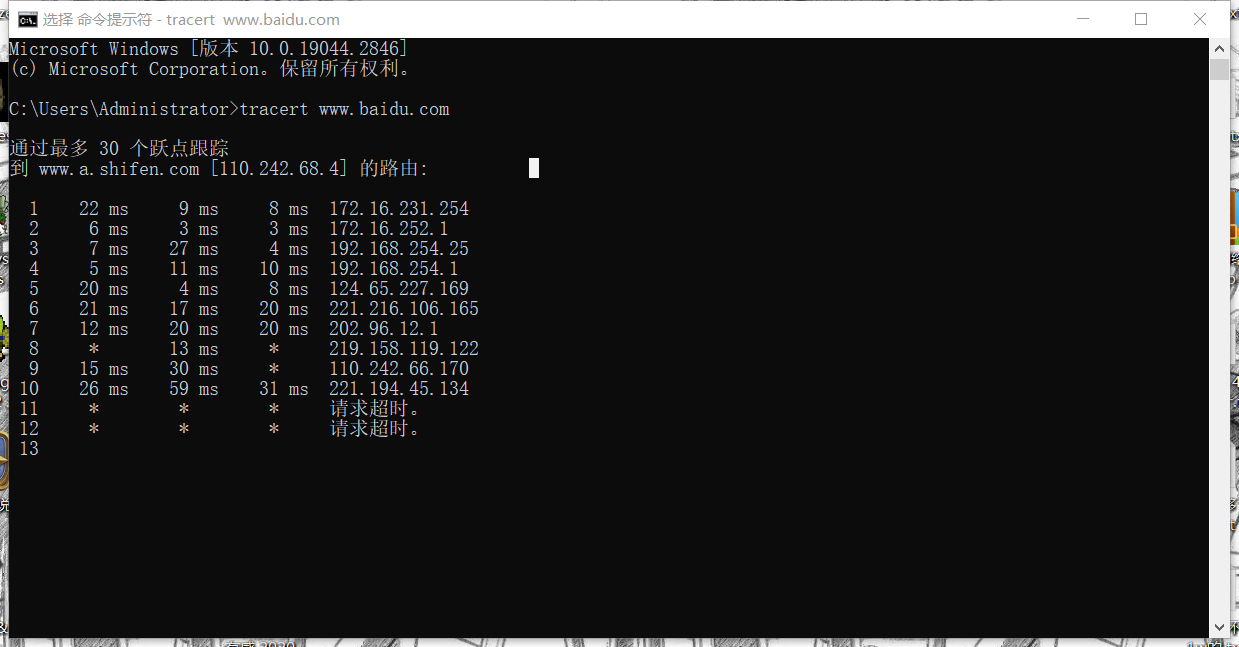
这里出现的 www.a.shifen.com是百度防止黑客恶意攻击的一个手段,这个 shifen 就是baidu的竞价排名系统,名字就叫"十分系统" 。
输出的信息第一列代表了生存时间(每途经一个路由器结点自增1)
第二至第四列表示“三次发送的ICMP包返回时间(共计3个,单位为毫秒ms)
第五列表示“途经路由器的IP地址(如果有主机名,还会包含主机名)
带有星号(*)的信息表示该次ICMP包返回时间超时。
(二)DNS IP注册信息的查询
2.2.1 whois查询
进行whois查询时去掉www等前缀,因为注册域名时通常会注册一个上层域名,子域名由自身的域名服务器管理,在whois数据库中可能查询不到
whois可进行域名注册信息查询,能够查询到3R注册信息:注册者姓名、组织和城市等。例如输入whois baidu.com
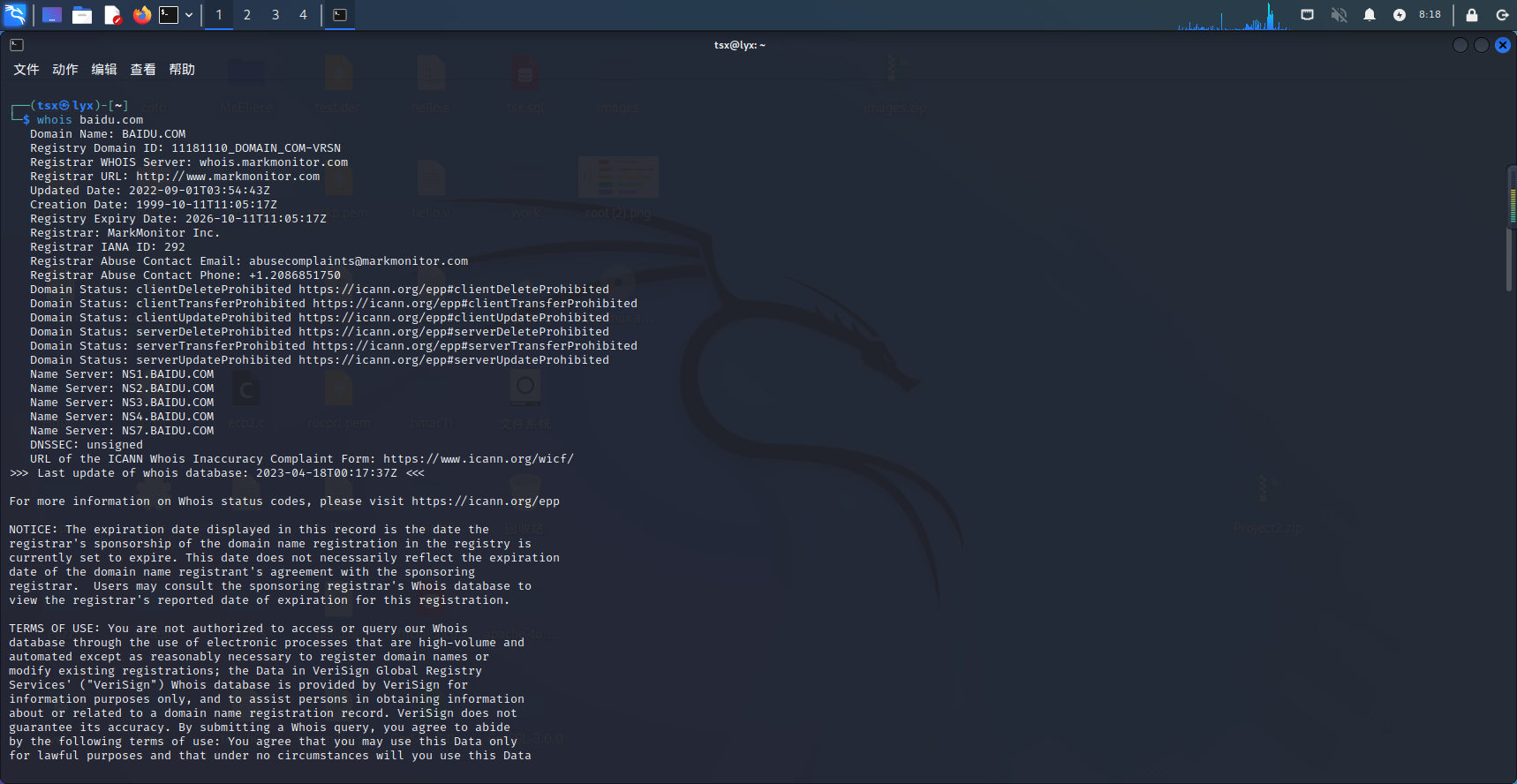
可得到网站名称Domain Name:baidu.com,注册机构ID Registry Domain ID:11181110_DOMAIN_COM-VRSN,注册服务器Registrar WHOIS Server:whois.markmonitor.com等信息。
2.2.2 nslookup查询
nslookup可得到DNS解析服务器保存的Cache的结果,但结果不一定准确。
输入nslookup baidu.com
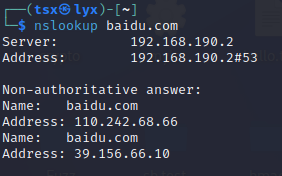
2.2.3 dig域名查询
dig可从官方DNS服务器上查询精确的结果。输入dig baidu.com
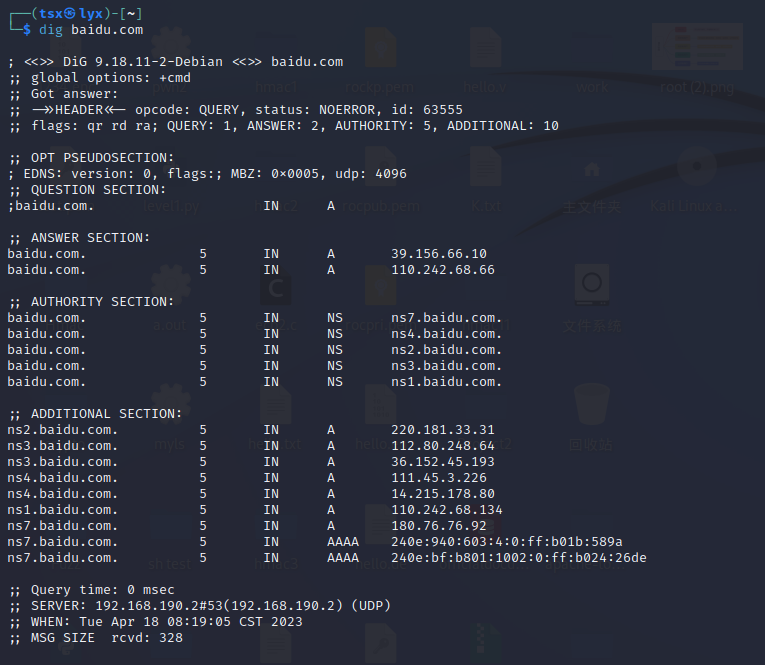
可以看到得到的结果与nslookup的结果基本相同,另外还可提供带关键字的查询选项
+[no]search:使用 [不使用] 搜索列表或 resolv.conf 中的域伪指令(如果有的话)定义的搜索列表。缺省情况不使用搜索列表。
+[no]trace:切换为待查询名称从根名称服务器开始的代理路径跟踪。缺省情况不使用跟踪。一旦启用跟踪,dig 使用迭代查询解析待查询名称。它将按照从根服务器的参照,显示来自每台使用解析查询的服务器的应答。
+[no]short:当启用 +short 选项时,显示 [或不显示] 提供应答的 IP 地址和端口号。
+[no]stats:该查询选项设定显示统计信息:查询进行时,应答的大小等等。缺省显示查询统计信息。
2.2.4 IP2Location地理位置查询
maxmind
在maxmind可以根据ip查询地理位置,首先通过ping www.cnblogs.com得到服务器的IP地址121.40.43.188,在网站中输入后可以看到地理位置
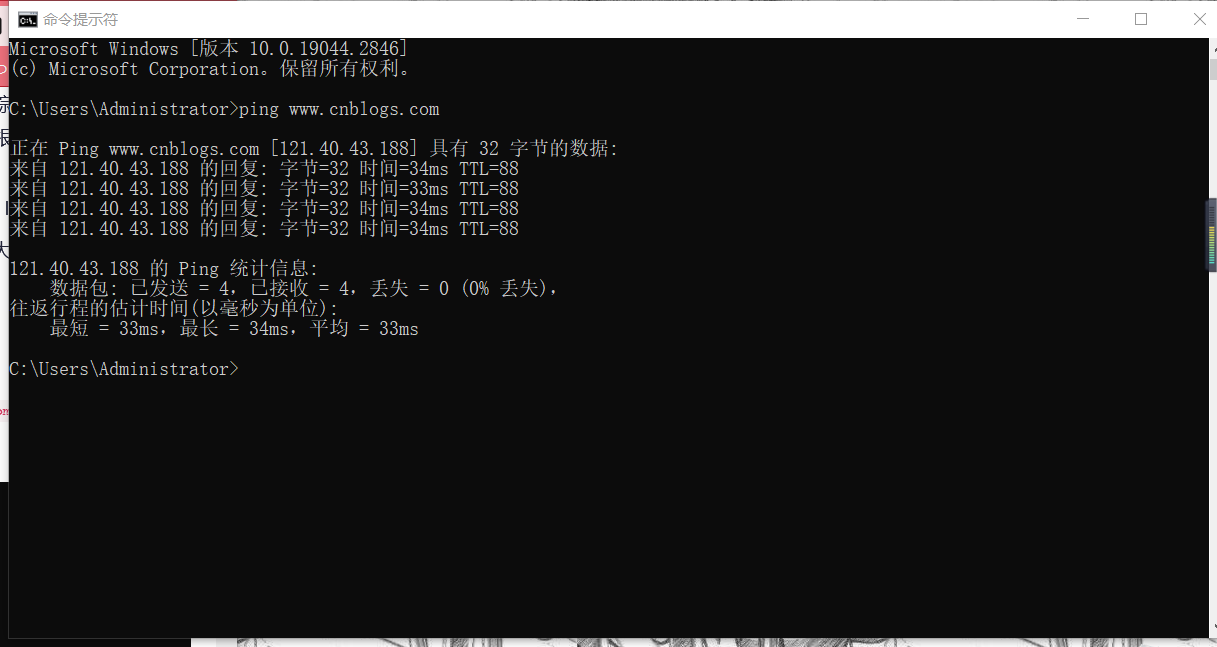

站长工具

2.2.5 IP2反域名查询
shodan搜索引擎可以进行反域名查询,可以搜索到该IP的地理位置、服务占用端口号,以及提供的服务类型
在shodan中输入www.cnblogs.com的IP
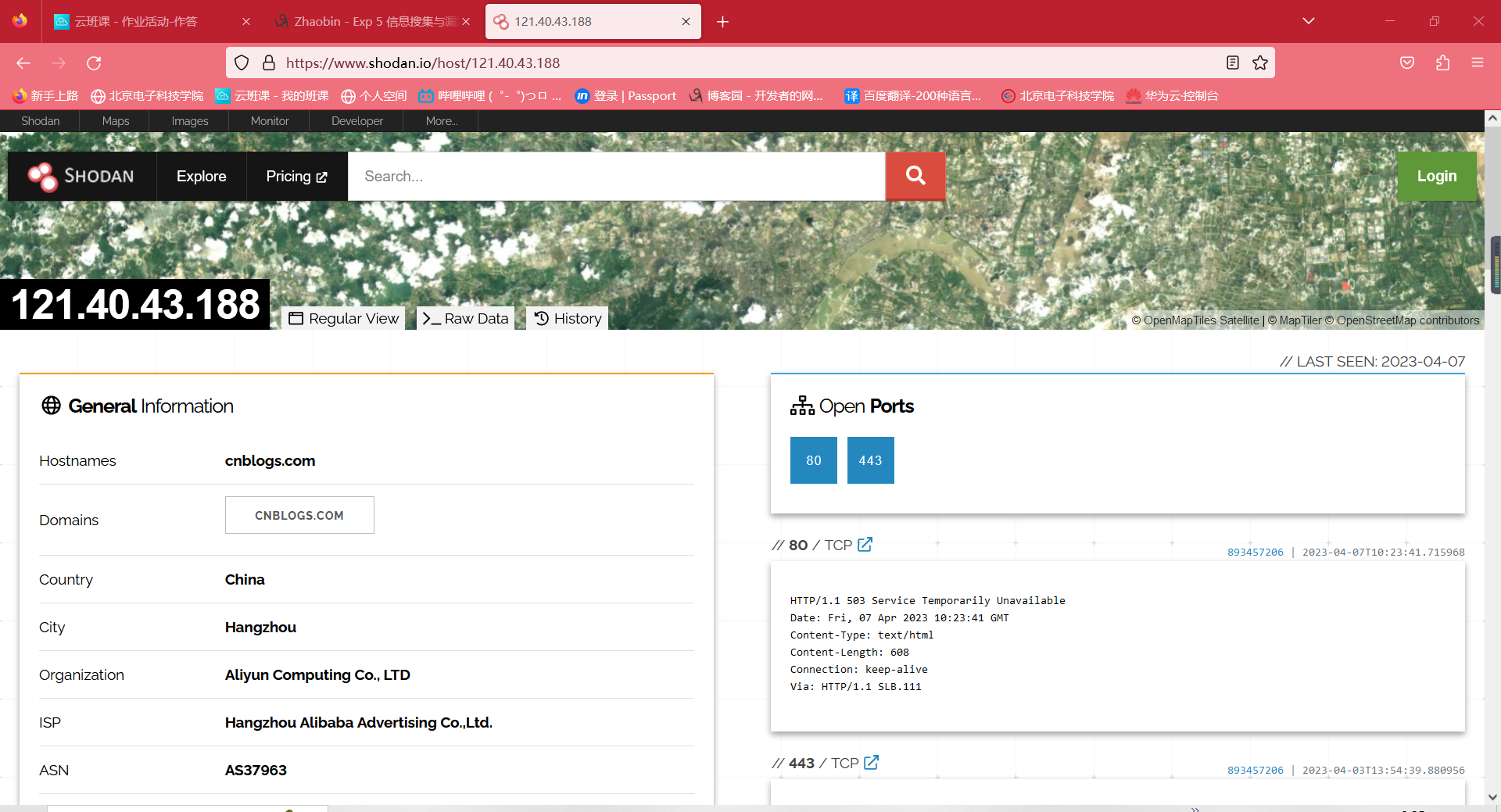
(三)基本的扫描技术
2.3.1 主机发现
- ping命令
ping命令用发送ICMP报文的方法检测活跃主机,cmd中输入命令ping www.baidu.com
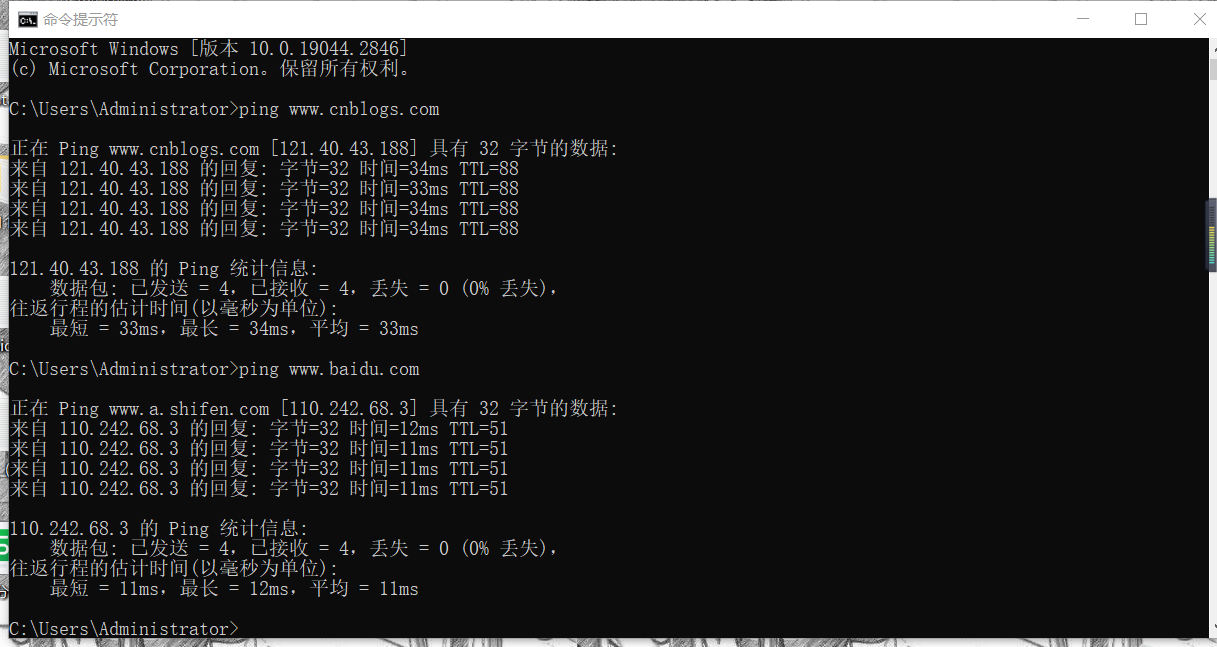
- metasploit中的arp_sweep模块
使用ARP请求枚举本地局域网络中的所有活跃主机
msfconsole
use auxiliary/scanner/discovery/arp_sweep
set RHOSTS 192.168.190.133/24 //24表示子网掩码的位数
set THREADS 100
run
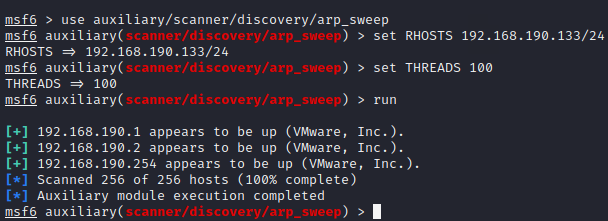
- metasploit中udp_sweep模块
udp_sweep模块除了可以探测到存活主机之外,还可以获得主机名称信息
msfconsole
use auxiliary/scanner/discovery/udp_sweep
set RHOSTS 192.168.190.133/24
set THREADS 100
run
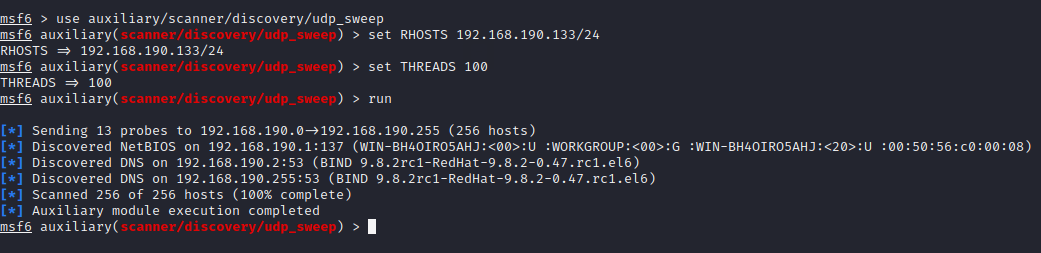
- nmap -sn
使用nmap -sn 192.168.190.133/24扫描本地局域网络中的所有活跃主机
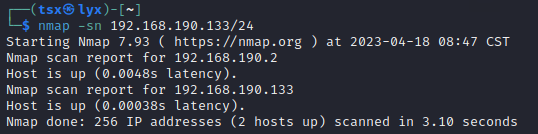
2.3.2 端口扫描
-
nmap指令
扫描类型:
-sT:TCP connect扫描
-sS:TCP syn扫描
-sF/-sX/-sN:通过发送一些标志位以避开设备或软件的检测
-sP:ICMP扫描
-sU:探测目标主机开放了哪些UDP端口
-sA:TCP ACk扫描
扫描选项:
-Pn:在扫描之前,不发送ICMP echo请求测试目标是否活跃
-O:辨识操作系统等信息
-F:快速扫描模式
-p<端口范围>:指定端口扫描范围
使用nmap -PU 192.168.190.133/24命令,扫描UDP端口

使用nmap -sT -p 1-1024 192.168.190.133/24使用TCP connect扫描1-1024端口
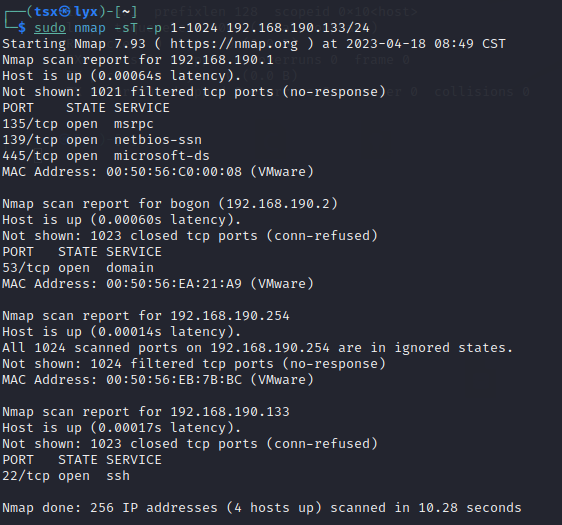
- msf 中的 portscan 模块
主要可以扫描以下几种端口:
ack:通过ACK扫描的方式对防火墙上未被屏蔽的端口进行探测
ftpbounce:通过FTP BOUNCE攻击的原理对TCP服务进行枚举
syn:使用发送TCP SYN标志的方式探测开放的端口
tcp:通过一次完整的TCP链接来判断端口是否开放
xmas:一种更为隐蔽的扫描方式,通过发送FIN,PSH,URG标志能够躲避一些TCP标记检测器的过滤
对TCP端口进行探测
msfconsole
use auxiliary/scanner/portscan/tcp
set RHOSTS 192.168.247.0/24
set THREADS 100
set PORTS 1-1024
run
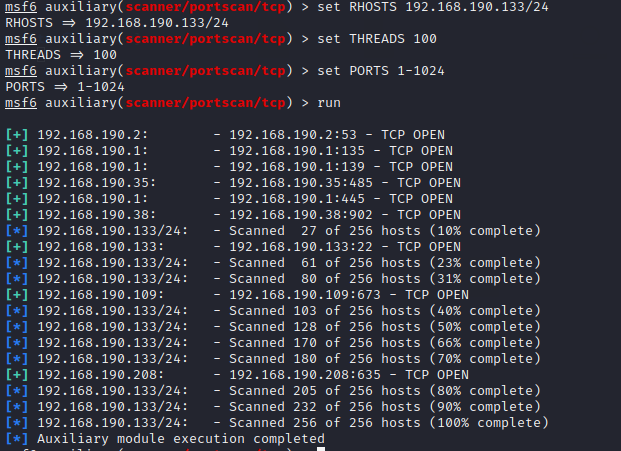
2.3.3 OS及服务版本探测
- nmap -O
可以通过nmap -O ip对操作系统进行识别,获取目标机的操作系统和服务版本等信息
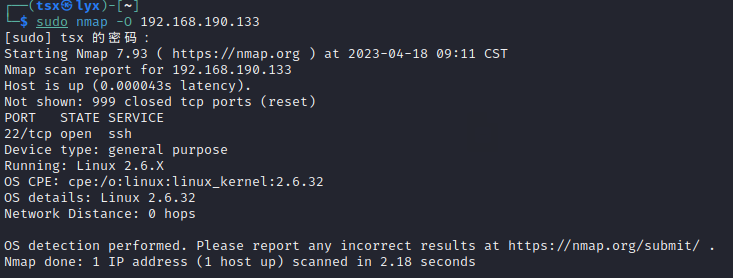
这里查询到我主机系统为win10 1703版本,实为win11 22H2 版本
- nmap -sV
可以通过nmap -sV ip查看操作系统详细信息
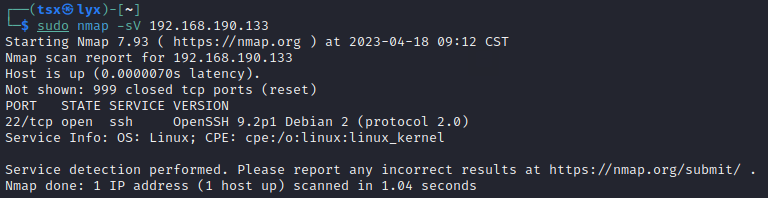
2.3.4具体服务的查点
-
Telnet服务扫描
telnet命令用于登录远程主机,对远程主机进行管理。
利用scanner进行Telent服务扫描
use auxiliary/scanner/telnet/telnet_version
set RHOSTS 192.168.247.137/24
set THREADS 100
run
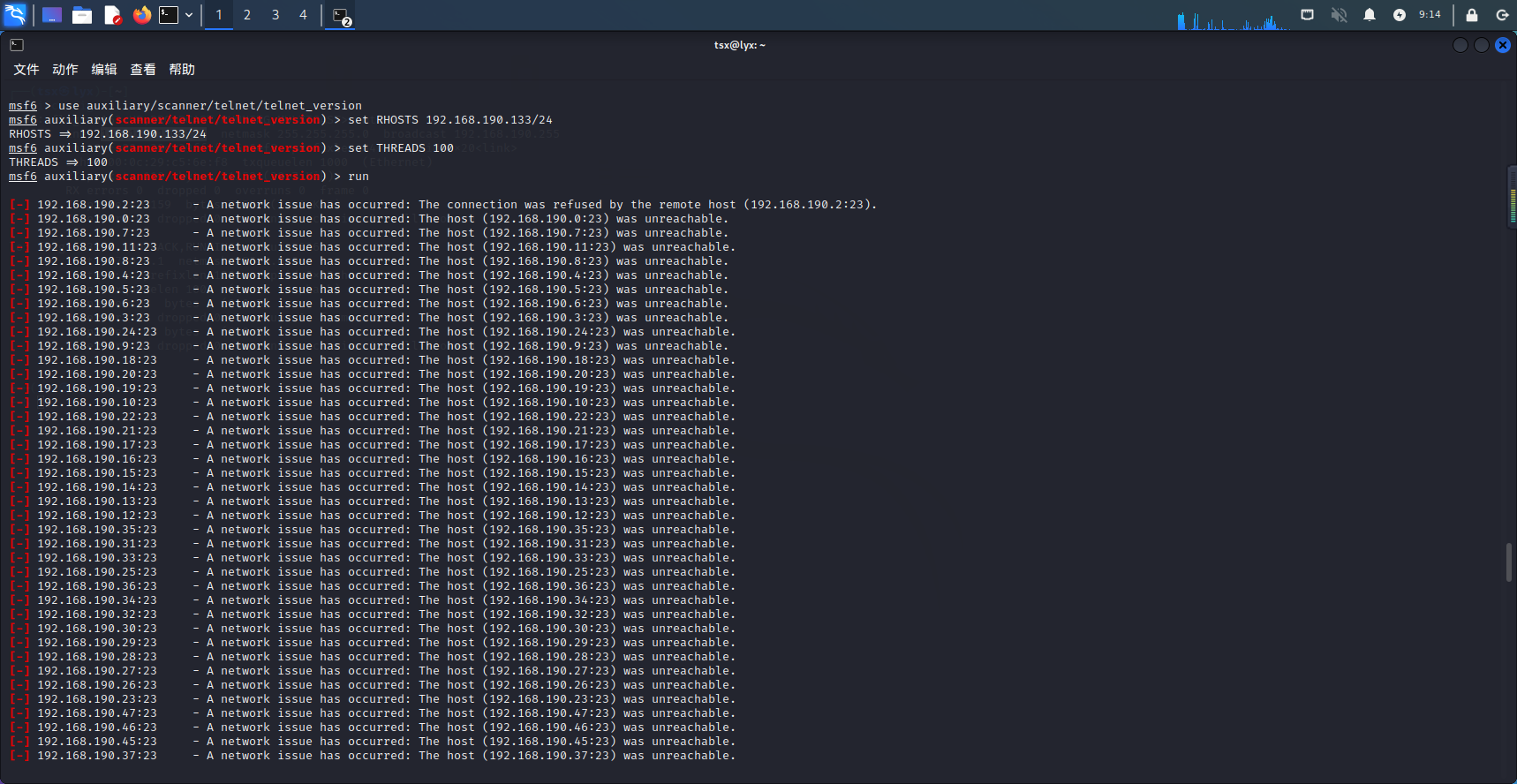
-
SSH服务
SSH(“安全外壳”)协议是用于从一个系统安全远程登录到另一个的方法。用户通过客户端 - 服务器架构格式的不安全网络使用安全通道,用于将SSH客户端与SSH服务器连接起来
use auxiliary/scanner/ssh/ssh_version
set RHOSTS 192.168.247.137/24
set THREADS 100
run

- Oracle数据库服务查点
use auxiliary/scanner/oracle/tnslsnr_version
set RHOSTS 192.168.247.137/24
set THREADS 100
run
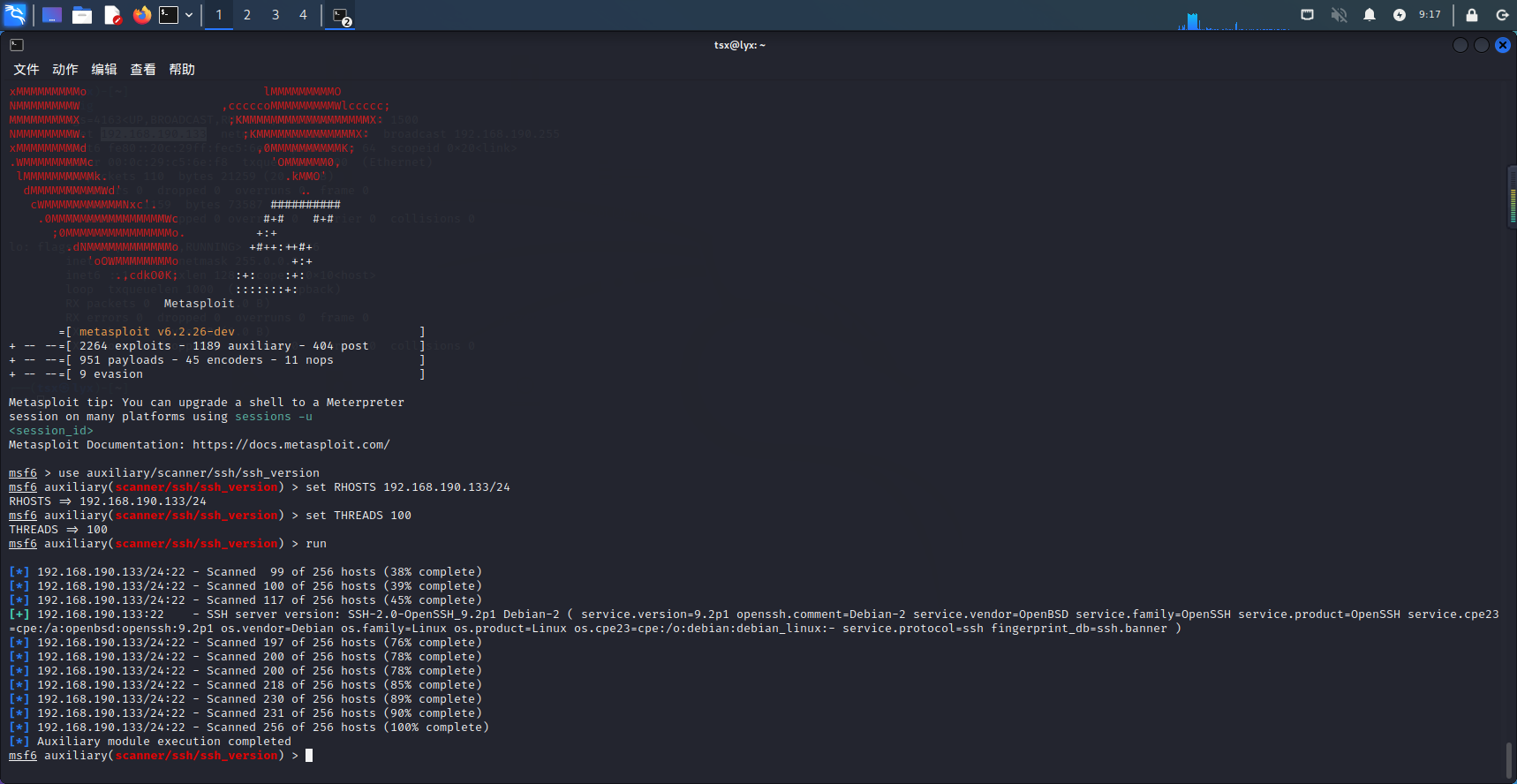
(四)漏洞扫描
OpenVas安装
写在开头:我感觉此部分是整个实验中最麻烦的部分,如果装了几次还是失败后,可以直接拷贝。不过个人认为这部分实验内容对提高问题解决能力和英语水平有所帮助。
OpenVAS是开放式漏洞评估系统,也可以说它是一个包含着相关工具的网络扫描器,OpenVas从版本10开始已经改名GVM(Greenbone Vulnerability Management)。其功能包括未经身份验证和身份验证的测试,各种高级和低级互联网和工业协议,大规模扫描的性能调优以及用于实现任何类型的漏洞测试的强大内部编程语言。
扫描程序从具有较长历史记录和每日更新的源中获取用于检测漏洞的测试。
用户需要一种自动测试的方法,并确保正在运行一种最恰当的最新测试。OpenVAS包括一个中央服务器和一个图形化的前端。这个服务器准许用户运行几种不同的网络漏洞测试(以Nessus攻击脚本语言编写),而且OpenVAS可以经常对其进行更新。
部署GVM
部署GVM有两种方式,一种是部署在kali上,一种是单独下载安装GVM的镜像文件。
(一)在kali上部署
kali升级三件套:
sudo apt-get update //软件库更新
sudo apt-get upgrade //软件升级
sudo apt-get dist-upgrade //升级系统
sudo apt-get clean //删除包缓存
更新过程大概需要半个多小时,更新完成后kali界面会变帅
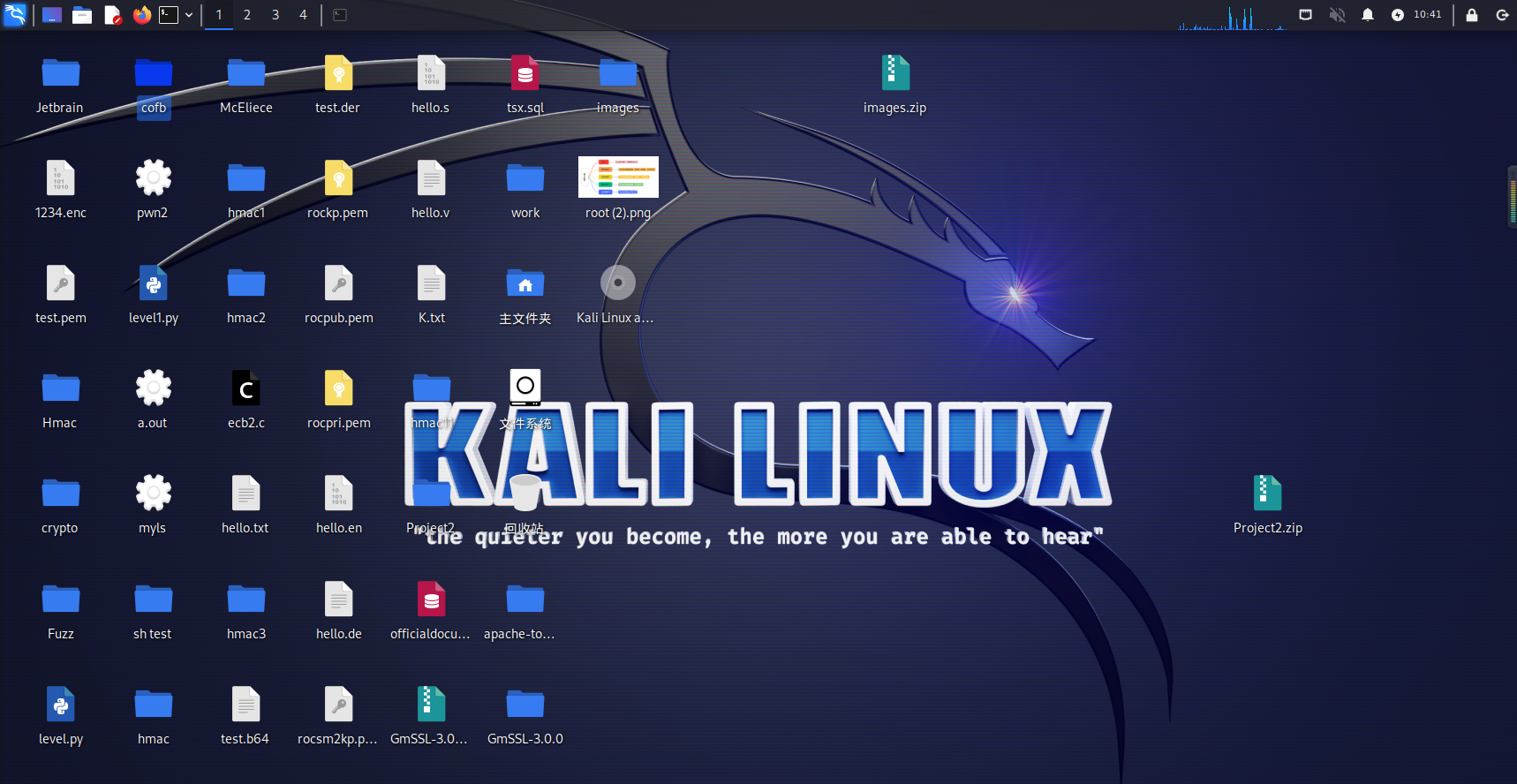
查看版本信息uname -a(此处建议拍一份快照)

安装gvm
sudo apt-get install gvm
初始化
sudo gvm-setup
这个时候报第一个错误:

通过执行初始化命令后,发现有报错信息无法进行初始化配置。分析报错信息可知,主要原因是postgresql版本的问题导致无法进行初始化。
查看postgresql版本
通过dpkg -l | grep postgresql 可以查看当前系统中安装的postgresql是什么版本。
也可以通过查看 /etc/postgresql目录:
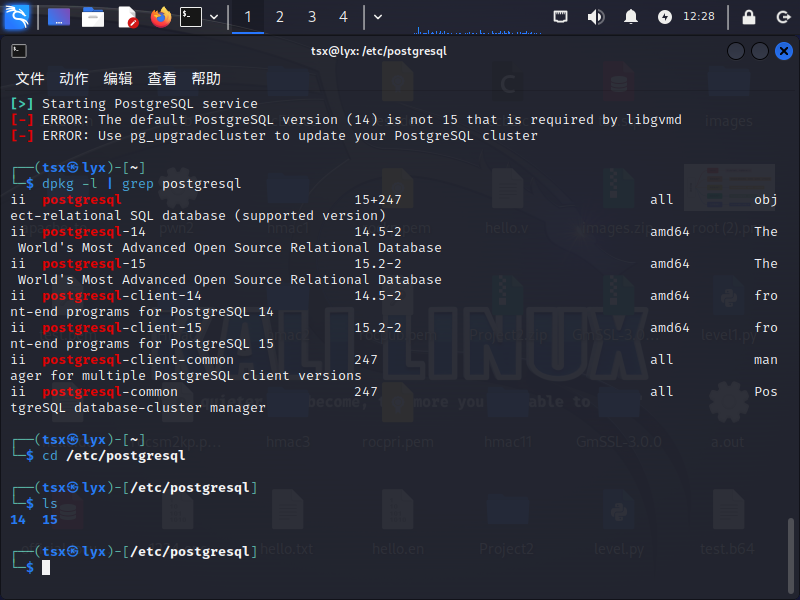
此时应该看到有14、15两个版本
通过查看可知,kali默认是在原有postgresql基础上进行更新,并且保留了历史版本。我这里有两个版本14、15,通过执行pg_lsclusters可以得知这两个版本的postgresql都在运行。新版本postgresql通过在默认5432这个端口的基础上进行累加从而避免端口占用。
通过上述情况来看可以分析,GVM在启动的时候会去使用postgresql的默认端口5432去连接它,并且通过这个连接来判断当前postgresql版本。如果版本低于15则无法正常启动,因为GVM是基于postgresql 15这个版本的。
解决方法
- 停止pg_clusters
sudo pg_dropcluster 14 main --stop
sudo pg_dropcluster 15 main --stop.
- 确认所有clusters已停止
sudo pg_lsclusters
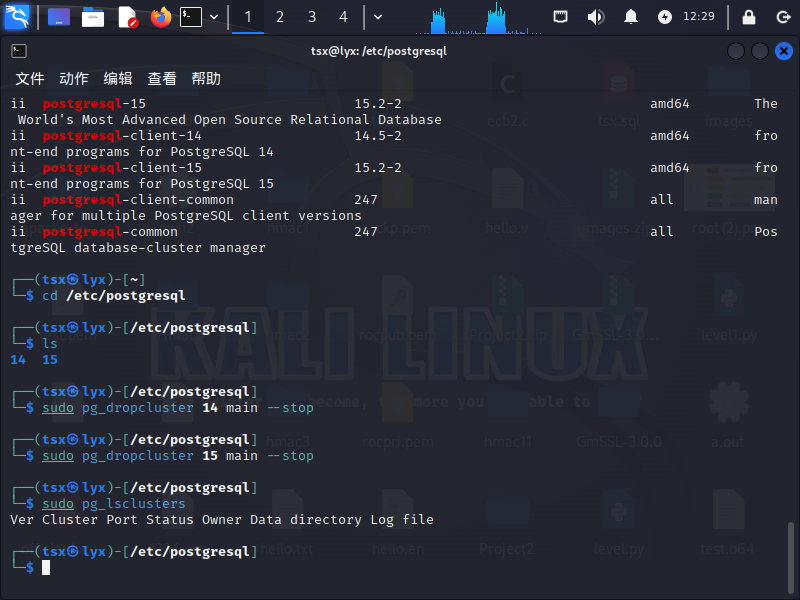
- 进行完整性检查
执行sudo gvm-check-setup,就会有具体的报错信息提醒该如何修复,按照提示信息输入对应命令修复即可,比如:
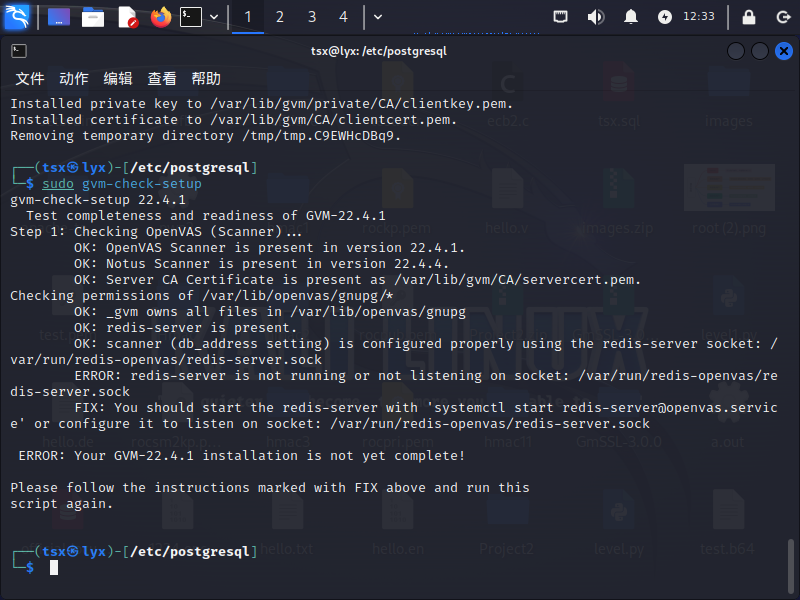
修复完一个继续执行sudo gvm-check-setup,一直执行到出现如下信息:
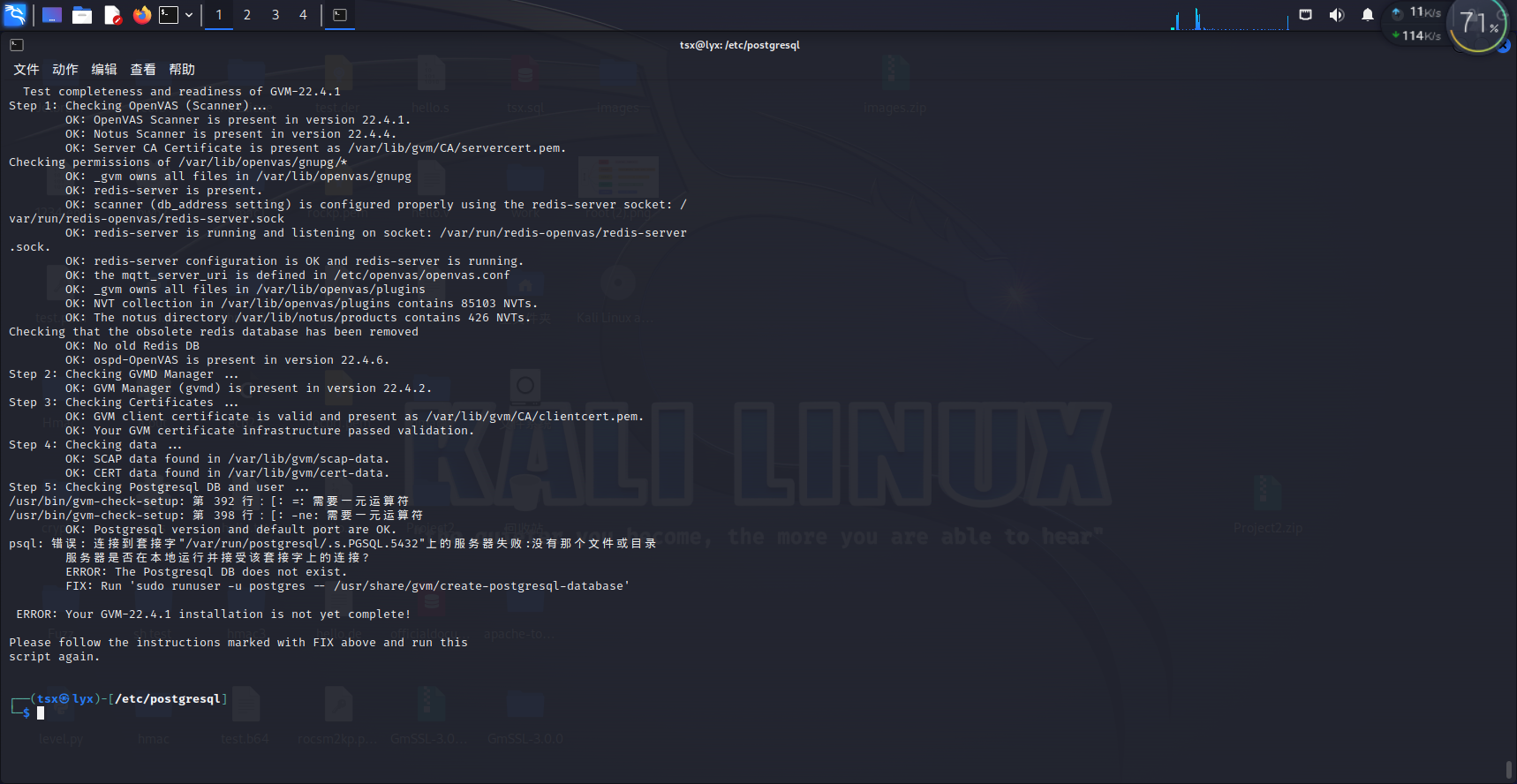
通过上面检查结果可以看出,版本问题已解决,不再提示版本错误信息。这里的错误信息是说The Postgresql DB不存在,同时也给出了解决方法:“sudo runuser -u postgres -- /usr/share/gvm/create-postgresql-database”
我们继续修复。
- 启用V15版本postgresql并创建用户(在root中进行后续操作)
pg_createcluster 15 main
pg_ctlcluster 15 main start
runuser -u postgres -- /usr/share/gvm/create-postgresql-database
runuser -u _gvm -- gvmd --create-user=admin --password=123456 //用户名为admin,密码为123456

- 再次进行完整性检查gvm-check-setup
这时应该会出现这个错误:
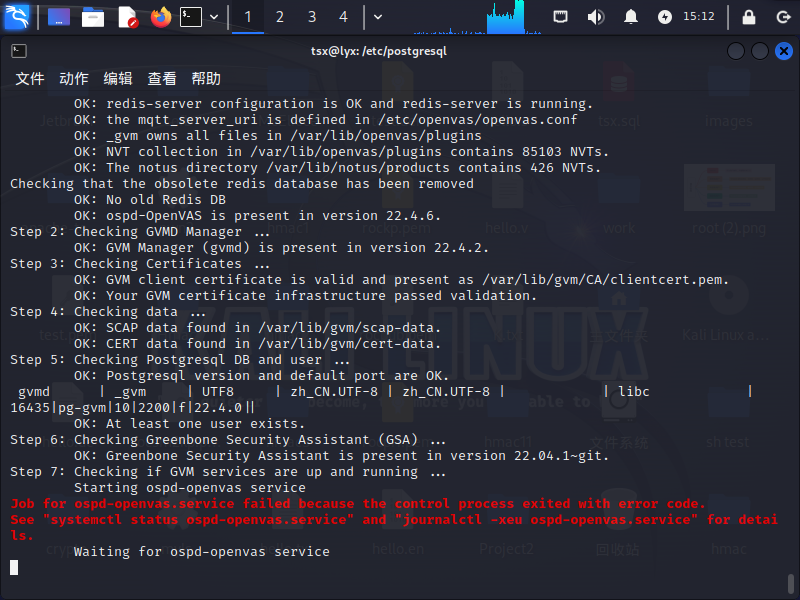
这好像是因为这个日志文件没有访问权限导致的,解决方法:
chmod 666 /var/log/gvm/openvas.log
6. 再次执行gvm-check-setup,直到出现以下信息:
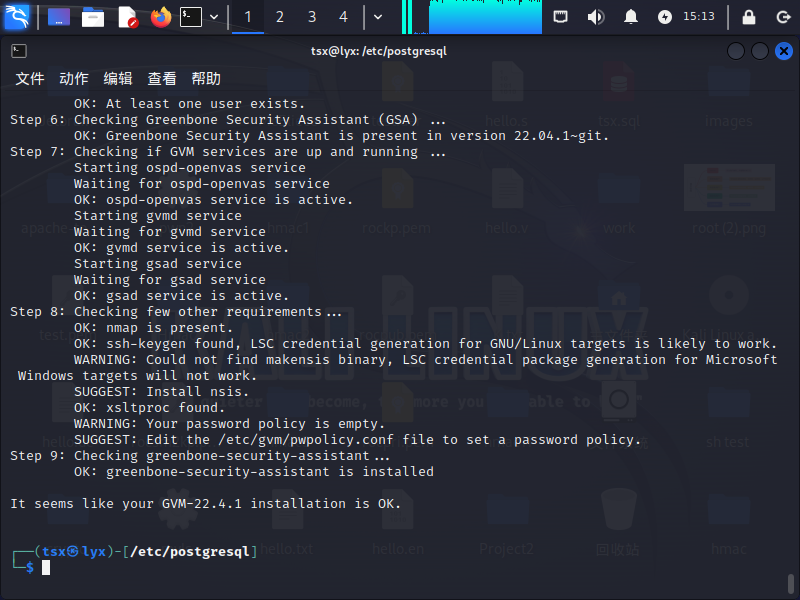
恭喜,暂时完成了gvm的安装。
- 启动gvm
gvm-start
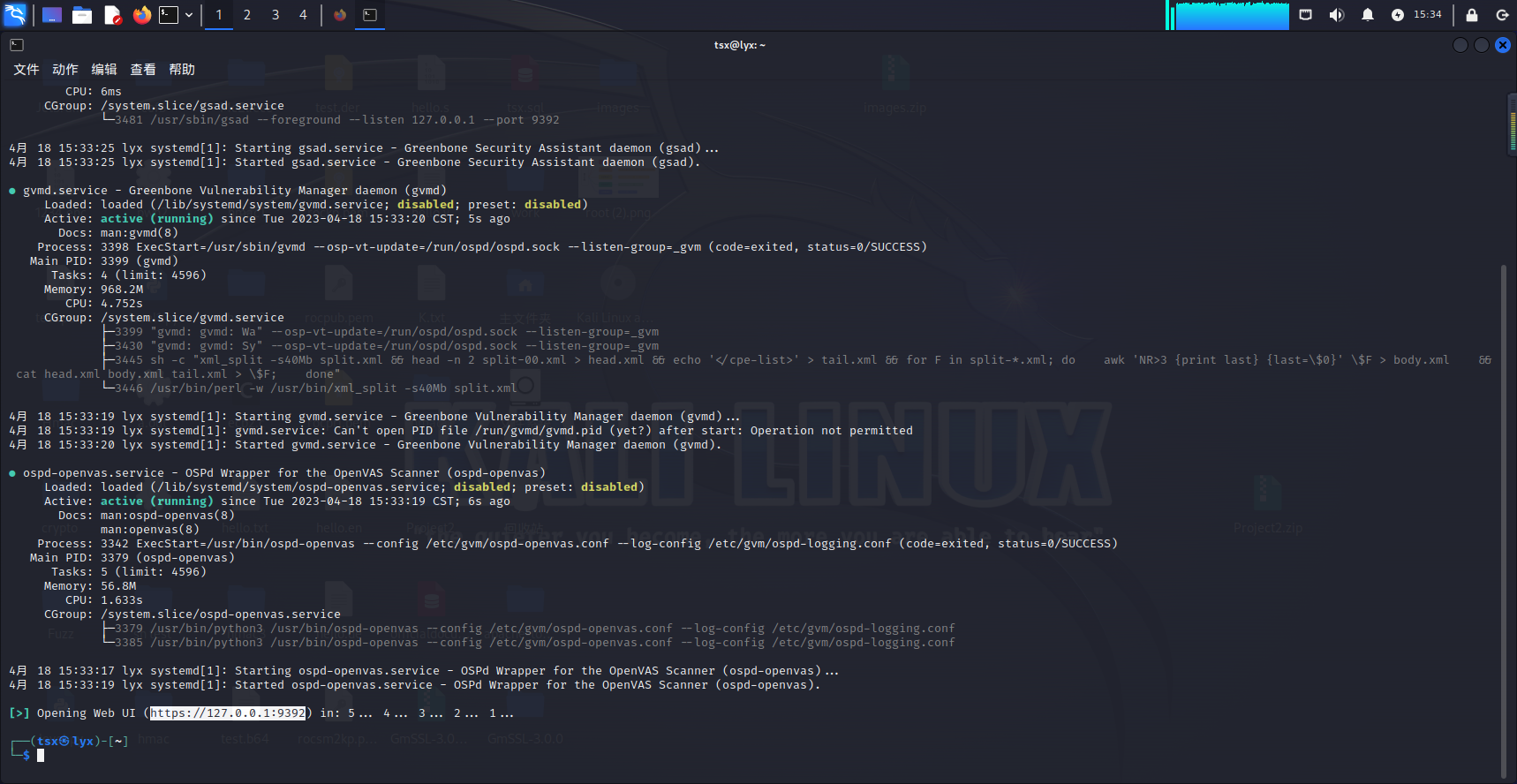
稍等几秒钟,你的浏览器会冒出这个界面:

很多时候登陆会显示不安全,直接无视风险坚持访问。
8. 登录
输入用户名和密码,也就是admin那个
登录成功后是这个界面:

9. 漏洞扫描
点击Scans选择Task,点击左边那个魔法棒,选择Task Wizard,
输入一个IP号开始检查:
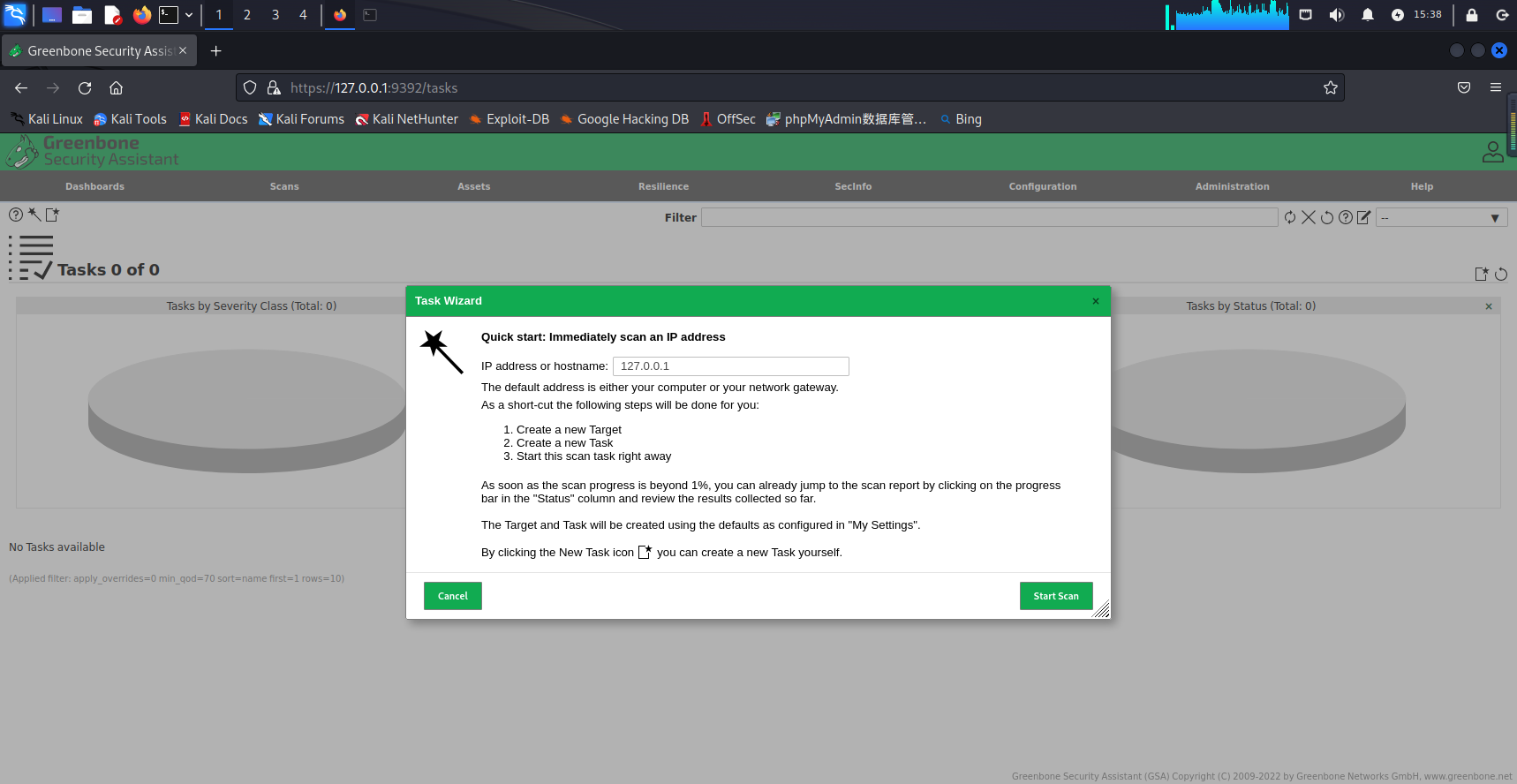
在经过极漫长的时间后,任务进度会从0加载到100%
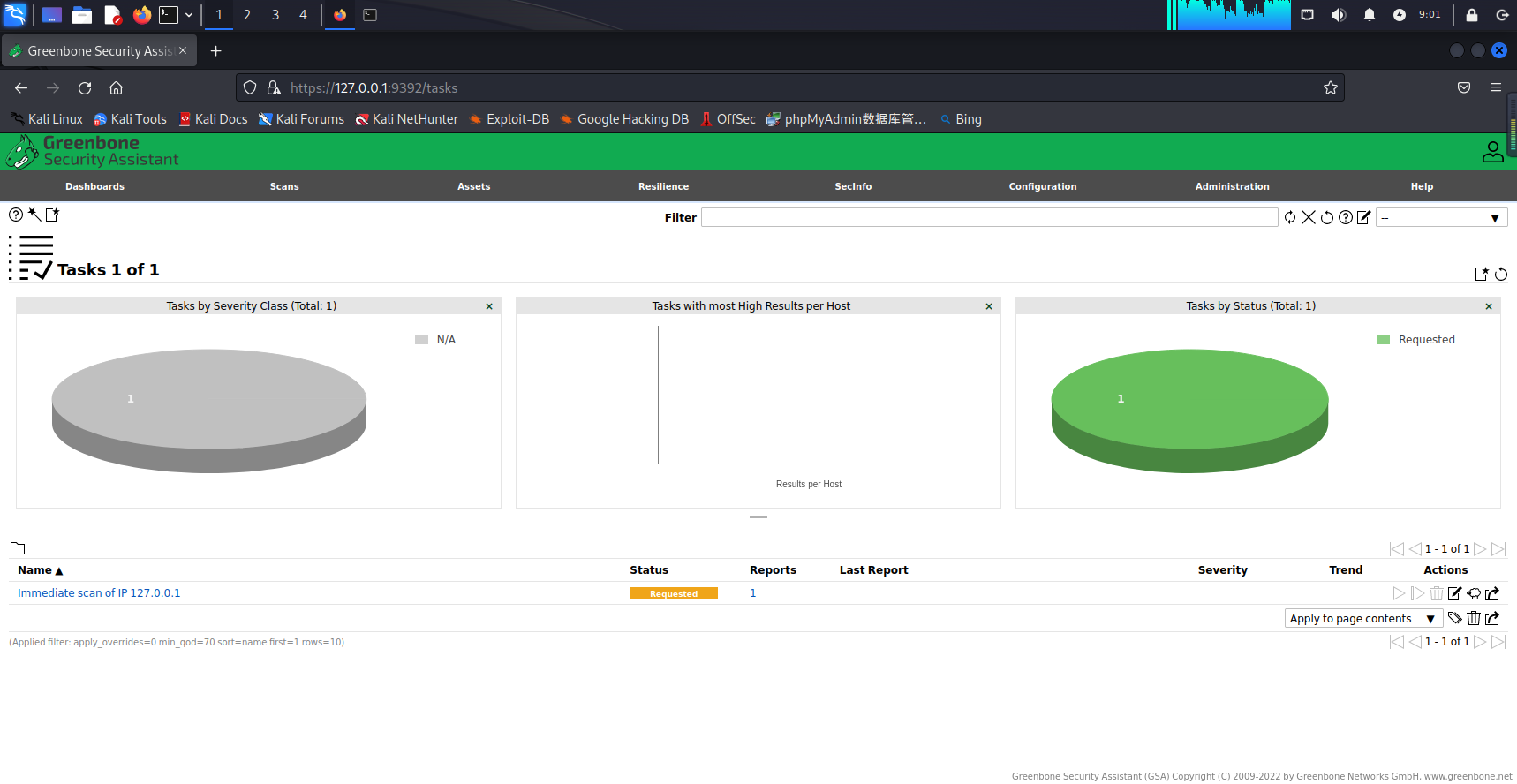

等任务扫描完毕后,点击任务即可查看结果:
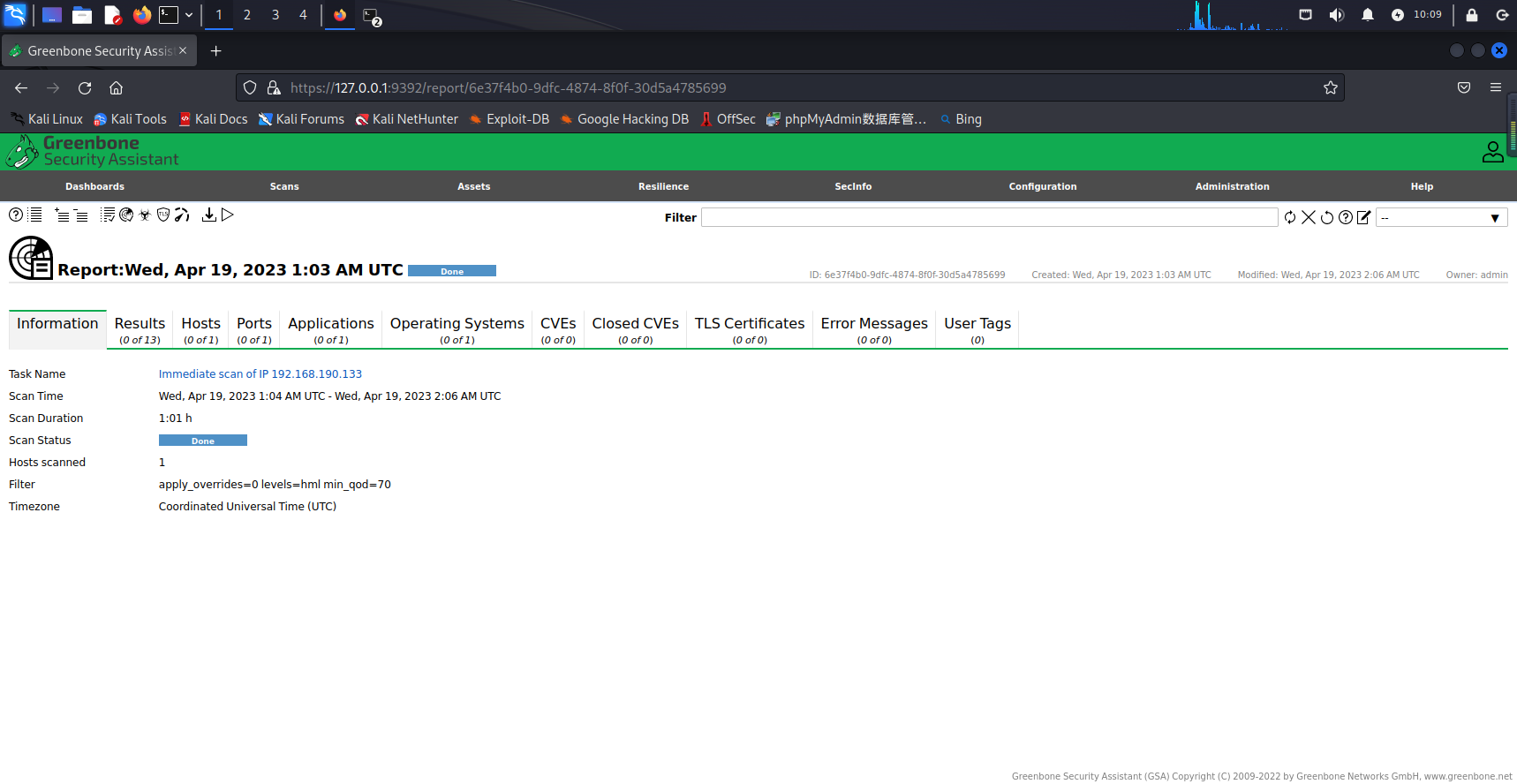
我们选择导航栏上的不同选项查看详细信息(这里以Ports为例)
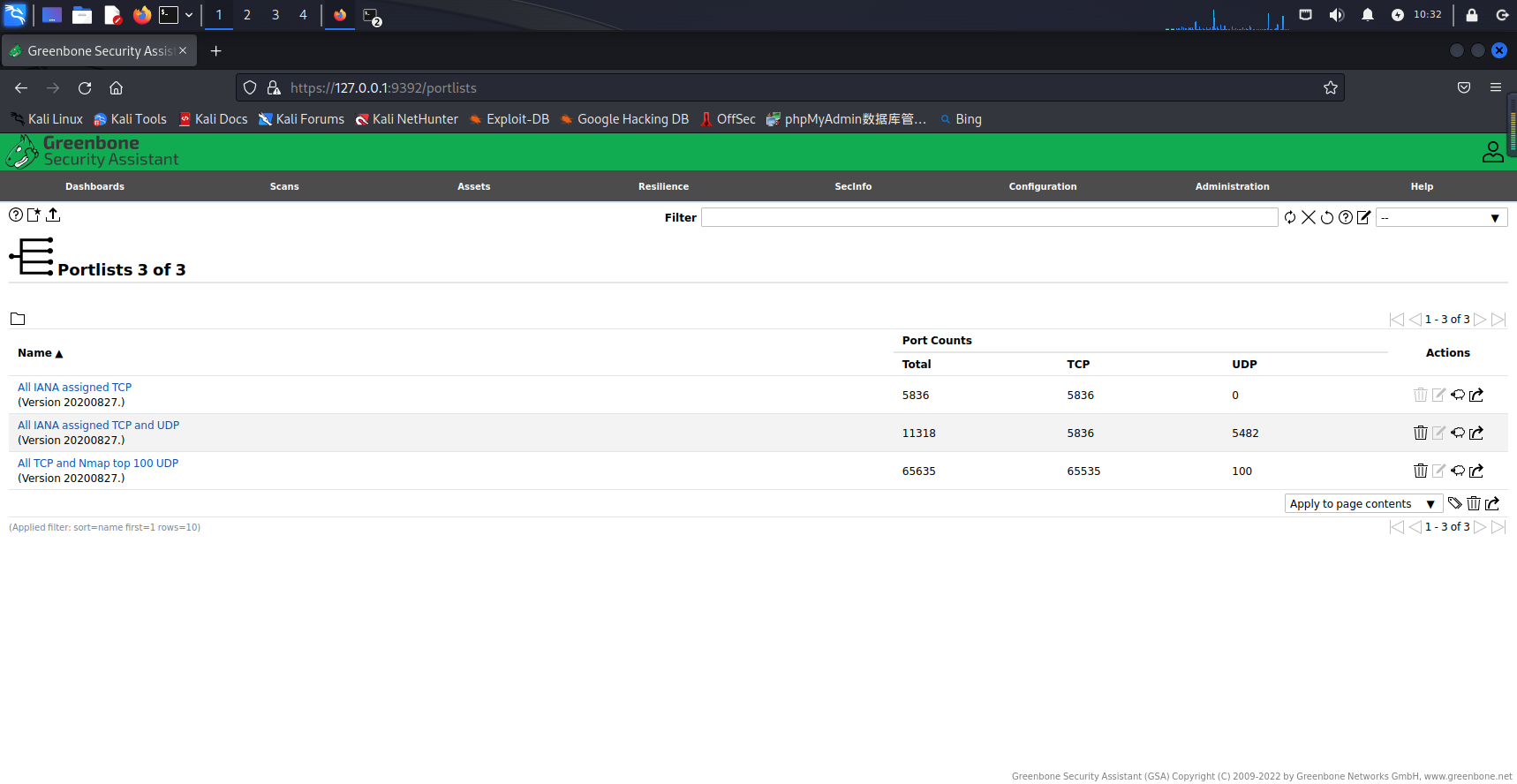
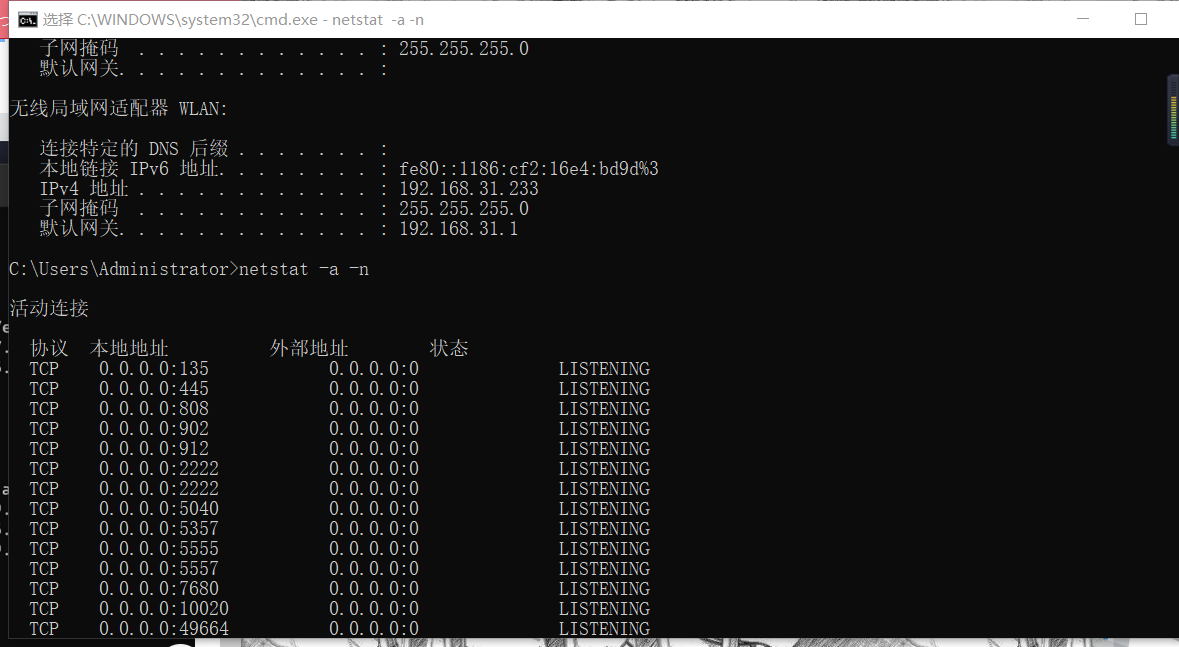
可以发现主机的135端口确实开放了,关闭端口即可降低威胁,好在别的方面看起来还没啥隐患。
- 下载报告
在这里我们选择以pdf格式下载,打开后就是一份扫描报告。
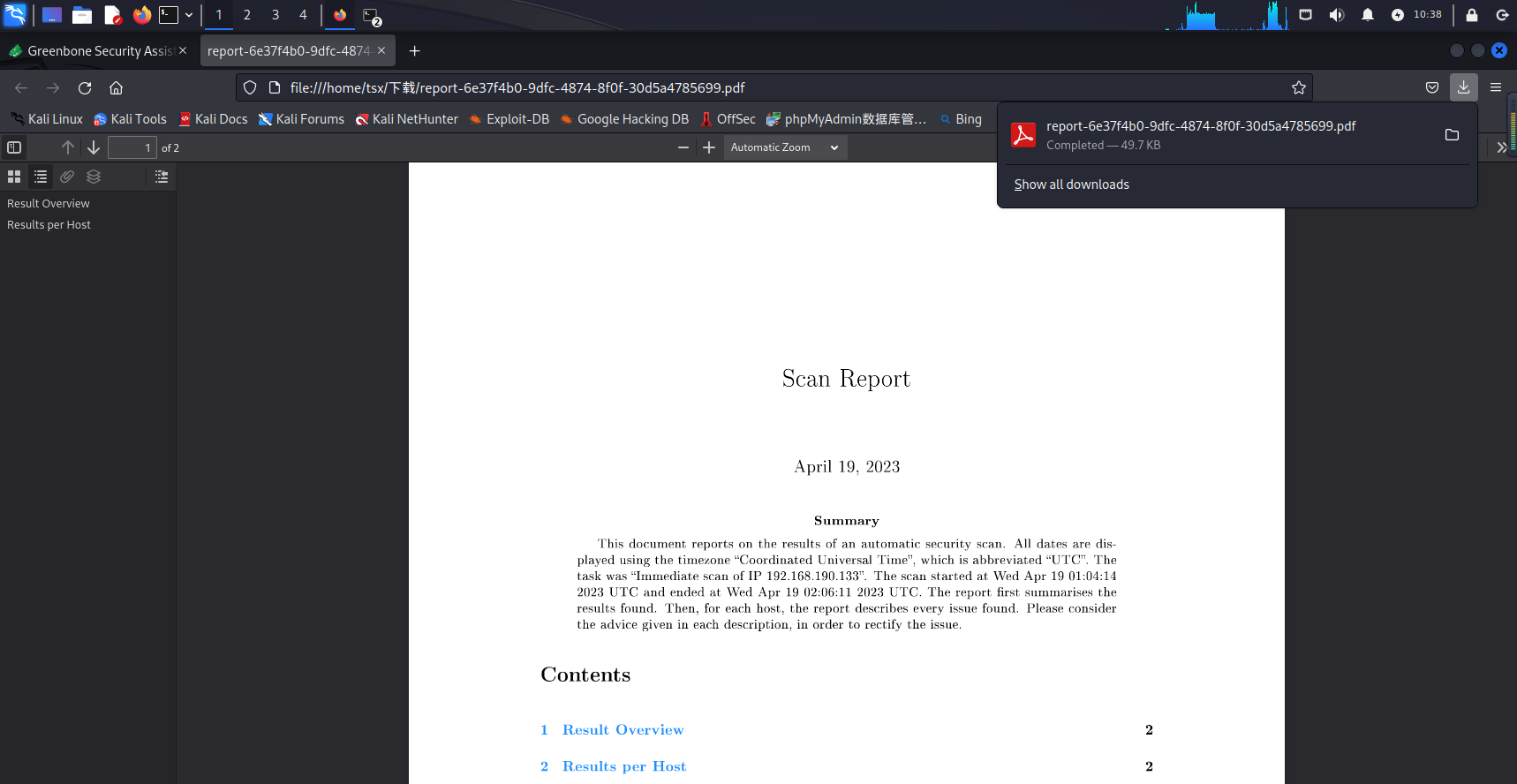
- 错误处理
上述是最完美的流程,因为是从外国网站下载安装,由于网络原因很容易丢包,但是gvm-check-setup并不会告诉你它把包丢了,反而会傻乎乎地提醒你“巴拉巴拉你的GVM-22.4.1下载好啦”
当你输入IP准备扫描的时候,出现报错:
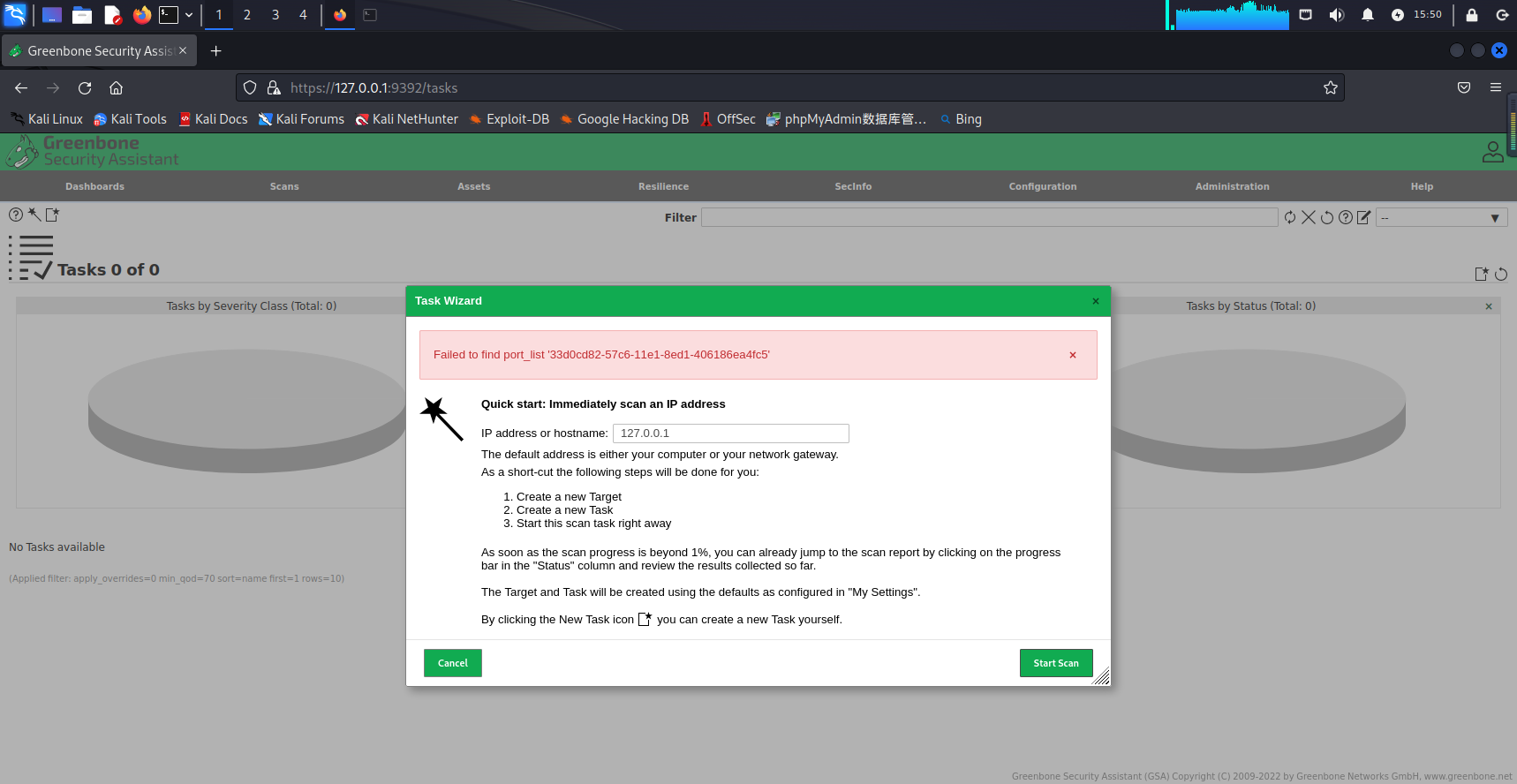
打开port_lists选项会发现里面是空的(修复前列表为空)
之前学长学姐的博客没有提到这种问题(可能是因为安装的版本不同),好家伙这个问题折磨了我两天,几乎翻遍了整个Google,终于在一篇外国帖子找到了解决方法:
https://forum.greenbone.net/t/cannot-start-a-scan-task-with-task-wizard-failed-to-find-port-list-33d0cd82-57c6-11e1-8ed1-406186ea4fc5/13128
(2)修复完上一个错误后,再次输入IP,出现报错:
Failed to find config ‘daba56c8-73ec-11df-a475-002264764cea’,这里忘记截图了。。
查看Scan Configs发现为空(修复前为空)
解决方法:
gvm-feed-update
apt-get update
apt full-upgrade -y
gvm-setup
gvm-stop
gvm-start //重启
上述指令多跑几次,我大概跑了有十几二十次,要有耐心。
三、实践中的问题
实验过程中遇到的问题大都集中在漏洞扫描这块,具体问题及解决方法已在第二部分—实践内容中给出。此外就是回顾了一下计网中子网掩码的知识。
四、基础问题回答
1.哪些组织负责DNS,IP的管理。
答:全球根服务器均由美国政府授权的ICANN统一管理,负责DNS和IP地址管理。全球根域名服务器绝大多数在欧洲和北美(全球13台,用A~M编号),中国仅拥有镜像服务器(备份)
全球共有5个地区性注册机构:ARIN(北美地区),RIPE(欧洲地区),APNIC(亚太地区),LACNIC(拉丁美洲美洲),AfriNIC(非洲地区)
2.什么是3R信息。
答:注册人(Registrant) →注册商(Registrar) →官方注册局(Registry)
3.评价下扫描结果的准确性。
答:扫描结果大部分准确,不过有些端口还是扫不出来
五、实验总结与体会
本次实验前面几步做起来都挺顺,就是漏洞扫描这块花的时间比较多。GVM功能确实很强大,因为它的特征库每天都在更新,如果你长时间不更新Feed,估计也没法用了。这个实验我总共做了三天,基本都在配置这个GVM,整个实验过程就一个感受:头要炸了。但是这次试验的知识对我们来说确实很有用,掌握更多信息搜集的方法就能拥有比别人更多的信息;学会一些漏洞扫描,也许我们不会去攻击别人的电脑,至少我们可以减少自己电脑的安全隐患,降低被入侵的风险。(感谢指导同学的博客和指导了,教会了很多)